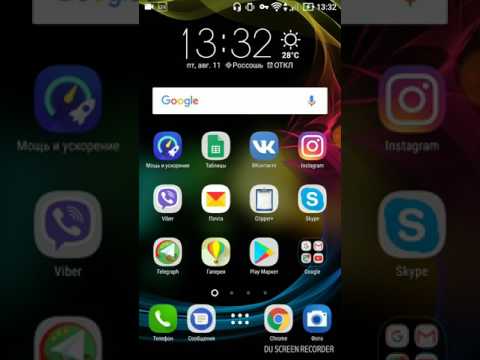Недавно Microsoft представила надстройку для Одна запись, который известен как Отправить в Sway, Надстройка Send to Sway позволяет использовать OneNote для экспорта данных в Office Sway. Таким образом, все, что вы сохраняете на своем OneNote, может быть легко преобразовано в слайд-шоу или презентацию PowerPoint. Теперь предварительный просмотр «Отправить в Sway» доступен в Microsoft. Ниже приведен краткий обзор надстройки Send to Sway, которая включает в себя ее функции, как установить надстройку и процедуру ее использования.

Sway: простой в использовании инструмент от Microsoft
Office Sway - волшебный инструмент, представленный Microsoft. С помощью Sway вы можете создавать презентации, слайд-шоу и истории в Интернете. Некоторые люди также называют псевдо-PowerPoint. Чтобы сделать отличную презентацию с помощью Sway, все, что вам нужно сделать, это добавить свой контент. Содержимое может быть похоже на текст, видео, изображения JPEG, GIF, графику, интерактивные диаграммы, видеоролики или даже карты. Sway также позволяет добавлять изображения с вашего устройства или сразу же вставлять их в Sway со встроенной камерой. Независимо от вашего материала, просто добавьте Sway, и инструмент сделает все остальное в процессе создания отличной презентации. Кроме того, вы также можете обмениваться интерактивными отчетами, презентациями и личными историями, используя Sway.
Отправить в Sway надстройку для OneNote
Раньше также было легко добавить текст и изображения с OneDrive. Также можно было импортировать Sway. Однако экспортировать OneNote было невозможно. Теперь с помощью надстройки Send to Sway вы можете фактически экспортировать OneNote в Sway. И затем начинается магия Sway. Инструмент выполняет форматирование с использованием встроенного механизма проектирования. Дизайн также можно настроить с помощью Sway.
Загрузка и установка дополнения Send to Sway
Прежде чем начать загрузку надстройки Send to Sway, вы должны выбрать имя файла следующим образом. Если у вас есть x86 (или 32-разрядная версия) OneNote, загрузите версию x86. Если у вас есть версия OneNote на x64, загрузите версию x64.



Как использовать надстройку Send to Sway
Начните размещать контент на своем OneNote, а затем сохраните его. Нажмите «Отправить в Sway» на ленте, чтобы экспортировать этот OneNote в Sway. Вы увидите следующее всплывающее окно с просьбой дать титул вашему Sway. Кроме того, он также показывает идентификатор электронной почты, с которым вы вошли в OneNote. Если вам нужен другой идентификатор электронной почты, выйдите из существующего.


Особенности отправки надстройкой
Лучшая часть надстройки Send to Sway - она работает одинаково во всех операционных системах Windows; а именно Windows 7, Windows 8, Windows 8.1 и Windows 10. Когда вы нажимаете ссылку Sway, она открывается в Internet Explorer.
Как уже упоминалось ранее, инструмент предоставляет некоторые проекты по умолчанию для вашего контента. Однако вы можете даже настроить его. Поскольку весь ваш контент экспортируется в Sway, вы можете легко поделиться ссылкой; будь то вашим друзьям или коллегам. Они могут видеть ваш контент непосредственно в Интернете без загрузки какого-либо программного обеспечения. Поскольку Sway синхронизирует ваш OneNote через облако, вы можете получить доступ к нему с разных устройств.
Вы можете загрузить предварительный просмотр надстройки Send to Sway отсюда.